Spacemacs を初めて起動する
2023-09-09
845 words
2 mins read
ここでは Spacemacs を初めて起動する 方法を説明します。
Emacs と Spacemacs のインストールが おわっていない場合には、 「Ubuntu MATE で複数の Emacs ディストリビューションを動かす •」を 参考にしてインストールしておいてください。
1 Spacemacs の起動
「Ubuntu MATE で複数の Emacs ディストリビューションを動かす •」を 使って Spacemacs を設定している場合は 次のコマンドで Spacemacs を起動することができます
emacs --with-profile spacemacs
または
emacs
で起動します。
2 編集モードの選択
Spacemacs を最初に立ち上げると、 編集モードを何にするかと質問されます。 編集喪には “vim”, “hybrid”, “emacs” の 3 種類があります。それぞれの特徴は次のとおりです。
- vim
- Vil/Vim ユーザーであれば、これを選択するとよいでしょう。
- emacs
- Emacs ユーザーで、Vim のキーバインディングを使いたくないかたは これを選択してください。お勧めはしません。
- hybrid
- 最初は選択できません。 Emacs ユーザーであればこれを選択すると良いかもしれません。 Vim のキーバインディングに加えて、Emacs のキーバインディングも 使ううことができます。私はこれを使っています。
ここでは “vim” を選択します。 “h” と入力して “Return” を押します。
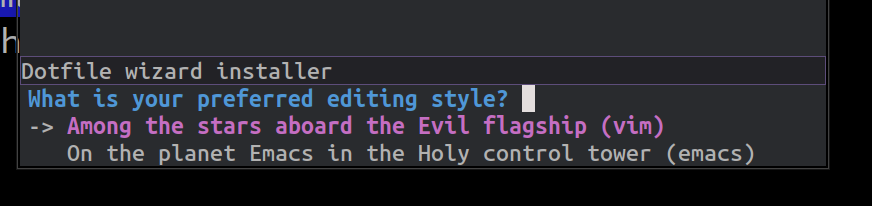
図1: Spacemacs の編集モードの選択
3 ディストリビューションの選択肢
次に、どのディストリビューションを使うかが 質問されます。 矢印キーを使って、 “spacemacs” を選択してください。
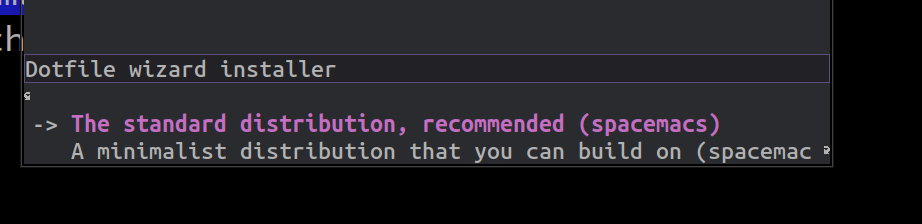
図2: ディストリビューションの選択
4 パッケージのインストール (自動)
ディストリビューションの選択肢が終了したらあ、 自動的に必要な Emacs のパッケージがインストールされます。 しばらくお待ちください。
パッケージのインストールが終わると 次のような画面になります
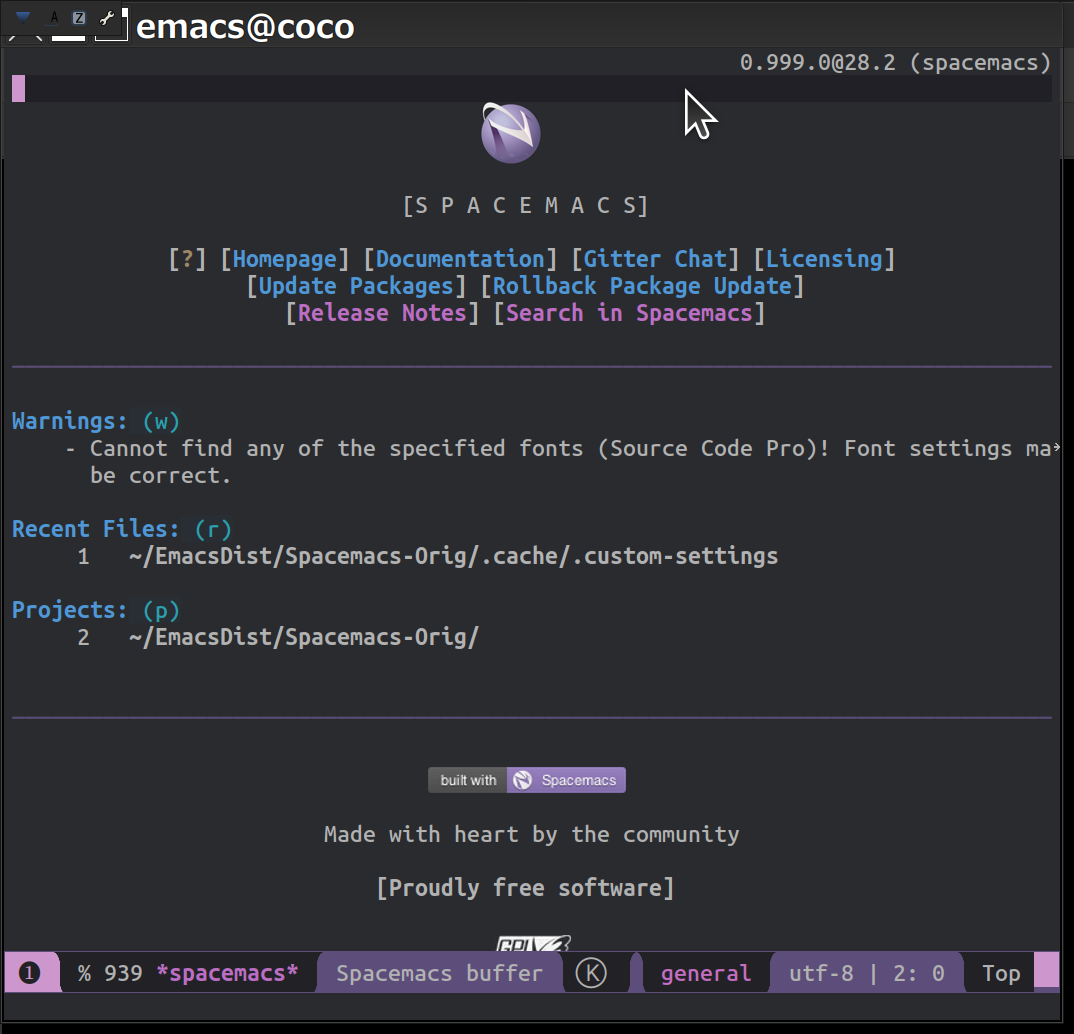
5 Spacemacs の終了のしかた
Spacemacs を終了するには次をうちます。
=space q q=
space q とタイプしたら
Spacemacs の終了メニューが出るので、
“q” を押して終了します。

図4: Spacemacs の終了メニュー
または編集モードが hybrid か emacs のかたは
Ctl-+x Ctl+c が使えます。
6 次は
次の記事では、Spacemacs のカスタマイズに ついて説明します。
Related Articles:
- 2023/09/08 “muhenkan” (無変換)キーを evil-escape に割り当てる(Spacemacs)
- 2023/09/06 Ubuntu MATE で複数の Emacs ディストリビューションを動かす
- 2023/08/31 Emacs Tips
